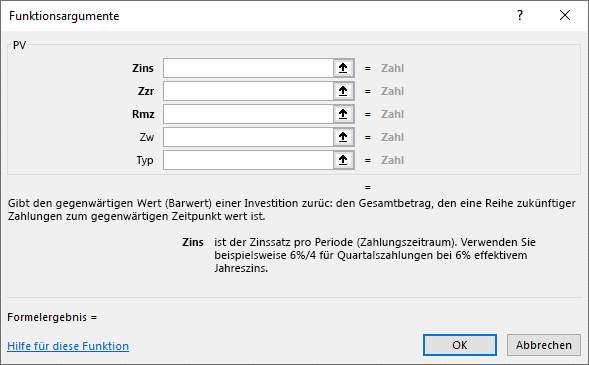Verwenden Sie das Dialogfeld Funktionsargumente , um die richtigen Argumente für die ausgewählte Funktion einzufügen.
Hinweis: Das Dialogfeld "Funktionsargumente" wird abhängig von der von Ihnen ausgewählten Funktion angepasst. Die folgende Abbildung zeigt das Dialogfeld für die Funktion PV (Present Value).
Funktionsname
Der Name der von Ihnen verwendeten Funktion wird oben im Dialogfeld angezeigt.
Argumentfelder
Im Dialogfeld werden Felder für jedes der Argumente in der ausgewählten Funktion angezeigt. Jeder Argumentname wird zusammen mit einem Feld zur Eingabe ihres Werts oder Bereichs und des erwarteten Datentyps aufgeführt.
Klicken Sie in einem der Argumentfelder auf den Pfeil nach oben, um die Argumentfelder auszublenden und nur die Bearbeitungsleiste anzuzeigen.
Funktions- und Argumentbeschreibungen
Unter den Argumentfeldern wird eine Beschreibung der ausgewählten Funktion angezeigt.
Klicken Sie in eines der Argumentfelder, um eine Beschreibung des Zwecks des ausgewählten Arguments anzuzeigen. Im Dialogfeld werden auch Beispiele für einige Argumente angezeigt.
Formelergebnis
Zeigt das Funktionsergebnis mit den Argumentwerten an, die Sie in den Argumentfeldern ausgewählt haben.
Hilfe zu dieser Funktion
Zeigt das Referenzhilfethema im Hilfefenster für die aktuell ausgewählte Funktion an.